Illustrator Tutorial Comment dessiner Flats mode - Blog
Illustrator Tutoriel: Comment dessiner Flats Mode
Il existe de nombreuses façons de dessiner vecteur appartements de mode dans Illustrator et selon vos besoins et préférences, vous allez probablement trouver votre favori ou utiliser une combinaison de techniques. Ce tutoriel va vous montrer 4 méthodes différentes sur un seul vêtement: Pathfinder Divide, objet Organiser, Copier segment de chemin, et Shape Builder.
Avant d'aller à travers chacun, nous allons jeter un oeil à la façon dont le vêtement final a été mis en place. Prenez ce mode blazer slouchy modèle plat sur Illustrator à Stuff à suivre.

Alors que nous commençons à disséquer le blazer, il est clair que quelques méthodes de dessin ont été utilisés. Le emmanchure comme l'a souligné la flèche rouge apparaît que les coutures parfaitement entre le corsage et le manchon, tandis que le revers et le corsage comme mis en évidence avec la représentée flèche turquoise, ne couture parfaitement. Nous allons passer par les différentes techniques pour reproduire ces résultats.
1. Création de chemins parfaitement en butée contre: Pathfinder Divide
Pour créer des chemins parfaitement aboutement comme ceux entre l'emmanchure et le corsage, nous allons utiliser la méthode Divide Pathfinder. Commencer par dessiner l'ensemble de corsage et le manchon comme un seul objet. Ensuite, créez un chemin qui sera utilisé pour la couture emmanchure. Le chemin doit se chevaucher les deux bords du vêtement, dans cet exemple, au niveau du point de l'épaule et la couture des aisselles et ne pas avoir de remplissage (course uniquement) comme indiqué par le chemin rouge.
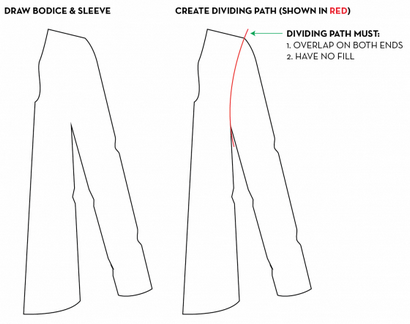
Nous allons utiliser l'option Diviser sur le panneau Pathfinder (Fenêtre> Pathfinder) à « diviser » le corsage et emmanchures en deux objets distincts. Sélectionnez la fois corsage / dessin manches et le chemin de chevauchement et cliquez sur Diviser sur le panneau Pathfinder. Au début, il ne semble pas passé beaucoup de choses, mais vous remarquerez que la partie de chevauchement du chemin a été supprimé. Pour l'essentiel, le dessin corsage / manches a été « divisé » en deux formes où le chemin était chevauchement. Par défaut, les objets (maintenant séparément une douille et un corsage) seront regroupés. Une fois dissociées (Object> Dissocier), nous pouvons les séparer un peu et voir qu'ils alignent parfaitement comme dans l'illustration originale.
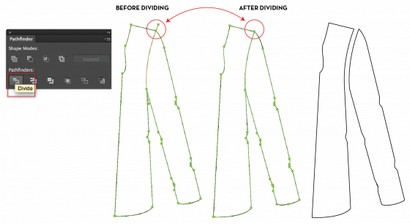
2. Création de formes Chevauchement: Object Réorganiser
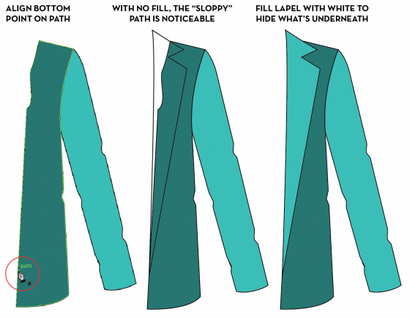
3. Créer des chemins parfaitement en butée contre: Copier segment de chemin
Un autre procédé de création de chemins de butée consiste à copier des segments de tracé. Nous allons utiliser cette méthode pour le col et le dos du corsage. Tout d'abord, nous allons dessiner la moitié du collier. Une fois dessiné, à l'aide de l'outil Sélection directe, sélectionnez le chemin que vous souhaitez copier (pas de points d'ancrage, tout le chemin). Copiez et collez l'avant (cmd / ctrl + F). Vous avez alors la courbe parfaite aboutement pour se connecter à et d'en tirer le dos de votre corsage. Pour finir, assurer que les objets sont dans l'ordre d'empilement correcte à l'aide d'objets> Réorganiser ou le panneau Calques.
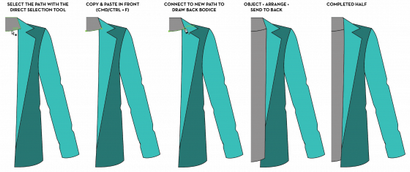
4. Créer des chemins parfaitement en butée contre: Forme Builder outil
Une autre méthode pour créer des chemins parfaitement attenants est d'utiliser l'outil de création de forme. Cet outil vous permet de diviser des formes en utilisant un chemin de chevauchement (une alternative à l'utilisation de la Pathfinder option Diviser). Dans cet exemple, nous voulons ajouter un brassard de contraste au manchon. Pour ce faire, dessiner un chemin chevauchant le manchon où vous voulez que le brassard soit en vous assurant que le chemin a une course, mais pas de remplissage. Ensuite, sélectionnez à la fois le chemin et le manchon et trouver la forme Builder Tool (Maj + m). Avec la forme Builder Tool, vous cliquerez 3 fois: une fois sur le manche, une fois sur le chemin, et une fois sur le brassard. Vous avez maintenant deux formes distinctes pour le manchon et le brassard. Vous voulez supprimer les extrémités supplémentaires du chemin qui sont des restes (maintenez la touche Alt avec l'outil de création de forme et cliquez sur les extrémités supplémentaires pour les supprimer), et vous aurez également besoin d'ajouter la couleur de remplissage à votre manche comme l'utilisation de l'outil supprime le remplissage.
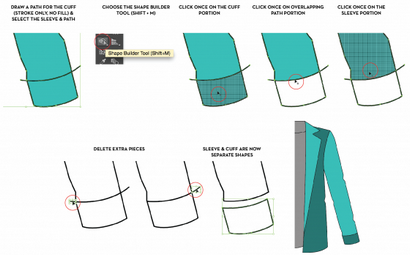
5. Ajouter Détails - Compléter le plat Mode
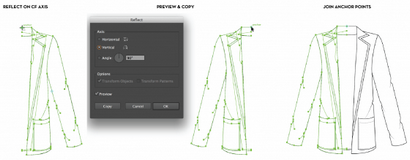
Il y a un certain nombre de méthodes différentes pour dessiner des appartements de mode dans Illustrator, il est donc préférable de jouer avec deux ou trois d'entre eux pour savoir ce qui fonctionne le mieux pour vous. Mettre en pratique les techniques que vous avez appris avec une variété d'appartements de mode de Illustrator Stuff, ou si vous êtes avertis et créez votre propre déjà, envisager d'adhérer à la communauté et de devenir un contributeur Illustrator Stuff.